您是否正在寻找一种方法让您的客户在您的 Easy Digital Downloads 商店中生成发票?
如果您销售数字产品,那么您的客户可能需要打印购买发票。Easy Digital Downloads 可自动执行此过程并帮助生成 PDF 发票。
在本文中,我们将向您展示如何将客户发票添加到 WordPress 中的 Easy Digital Downloads。
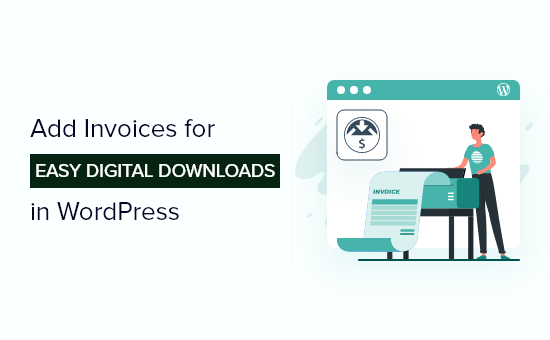
为什么要添加客户发票以方便数字下载?
Easy Digital Downloads是最好的电子商务 WordPress 插件,它使在线销售数字产品(例如插件、软件、电子书、PDF 和其他数字文件)变得非常容易。
当客户从您的在线商店购买产品时,他们可能需要购买发票。
它可能是出于增值税 (VAT) 合规性、会计目的或他们需要但无法在结帐时获得的其他详细信息。
然而,许多企业主手动将购买收据发送给客户,这可能非常耗时。另外,如果您有多个客户索要发票,也可能会导致错误。
这就是 Easy Digital Downloads Invoices 扩展派上用场的地方。它使流程自动化,并允许客户生成发票,并可以下载和打印。
让我们看一下如何将发票添加到 WordPress 中的 Easy Digital Downloads。
为 Easy Digital Downloads 商店添加发票
您可以首先在 WordPress 网站上下载免费的Easy Digital Downloads插件。有关更多详细信息,您可以按照我们的WordPress 插件安装指南 进行操作。
请注意,虽然 Easy Digital Downloads 插件是免费使用的,但发票扩展是付费的。您可以通过访问Easy Digital Downloads Invoices页面购买并下载该扩展。
下载发票扩展程序后,您需要在 WordPress 网站上安装并激活它,就像添加新的 WordPress 插件一样。
Easy Digital Downloads 将自动在您的网站上创建发票页面。但是,您可以创建新页面或编辑现有页面以向客户显示发票。
如果您想在不同页面上显示购买发票,只需从管理面板转到页面 » 添加新页面即可在 WordPress 中创建一个新页面。
进入WordPress 编辑器后,输入适当的标题,然后单击“+”按钮添加短代码块。
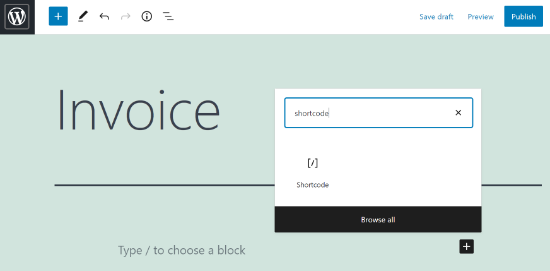
[edd_invoices]接下来,您可以在短代码块中输入代码。
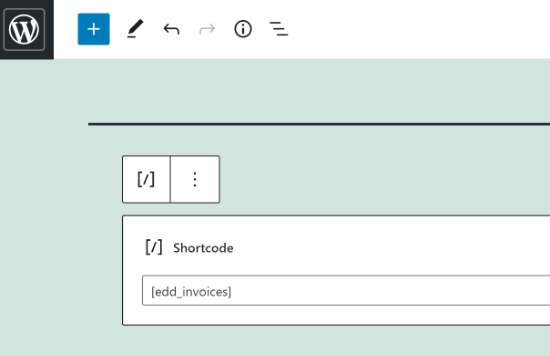
输入短代码后,继续发布您的页面。
现在是时候配置发票设置了。
首先,您可以从 WordPress 仪表板转到“下载”»“设置”,然后单击“扩展”选项卡。
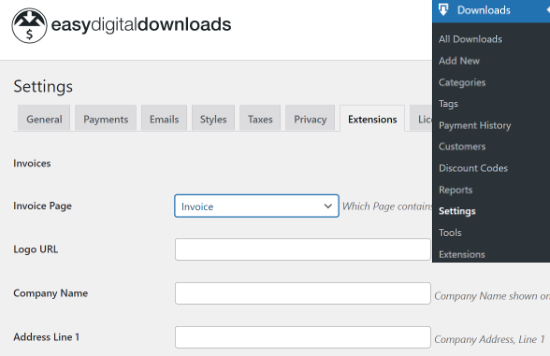
现在,您将看到用于编辑 Easy Digital Downloads 商店发票的不同设置。
该插件提供了多个选项,您可以在其中在WordPress 网站上向客户显示发票。
您可以从下拉菜单中选择之前创建的页面,或在其他页面上显示发票,例如结帐、购买确认、购买历史记录等。
接下来,您需要填写公司详细信息,包括公司名称、徽标、地址、邮政编码、国家/地区和电子邮件地址。
输入这些详细信息后,不要忘记单击“保存更改”按钮。
您的客户现在可以在购买历史记录页面上看到“生成发票”链接。
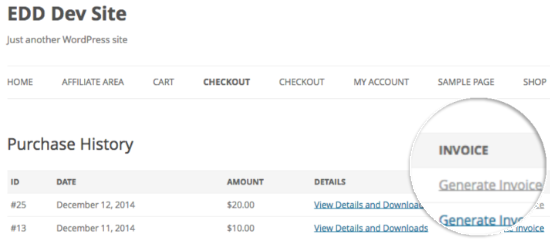
当客户点击链接时,他们将看到发票表格,并且需要填写购买详细信息,例如姓名、地址、城市和税号/增值税号。
输入这些详细信息后,用户可以单击“保存帐单详细信息并生成发票”按钮。
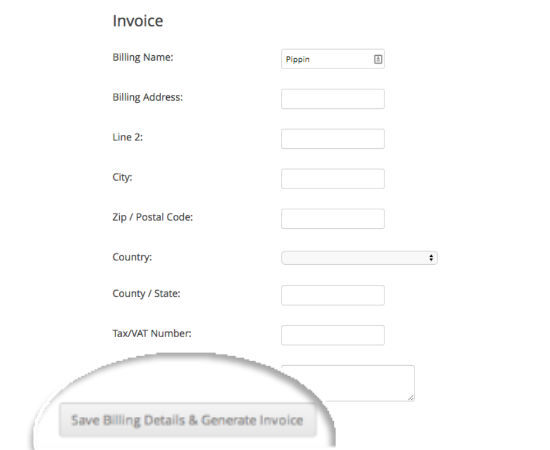
然后,他们可以在 WordPress 中查看购买发票并保存发票。
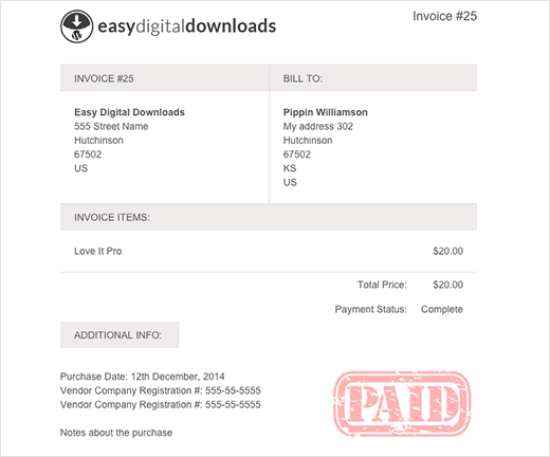
我们希望本文能帮助您在 WordPress 中将发票添加到 Easy Digital Downloads。您可能还想查看我们针对初学者的 WordPress SEO 终极指南,以及针对小型企业的最佳电子邮件营销服务。




